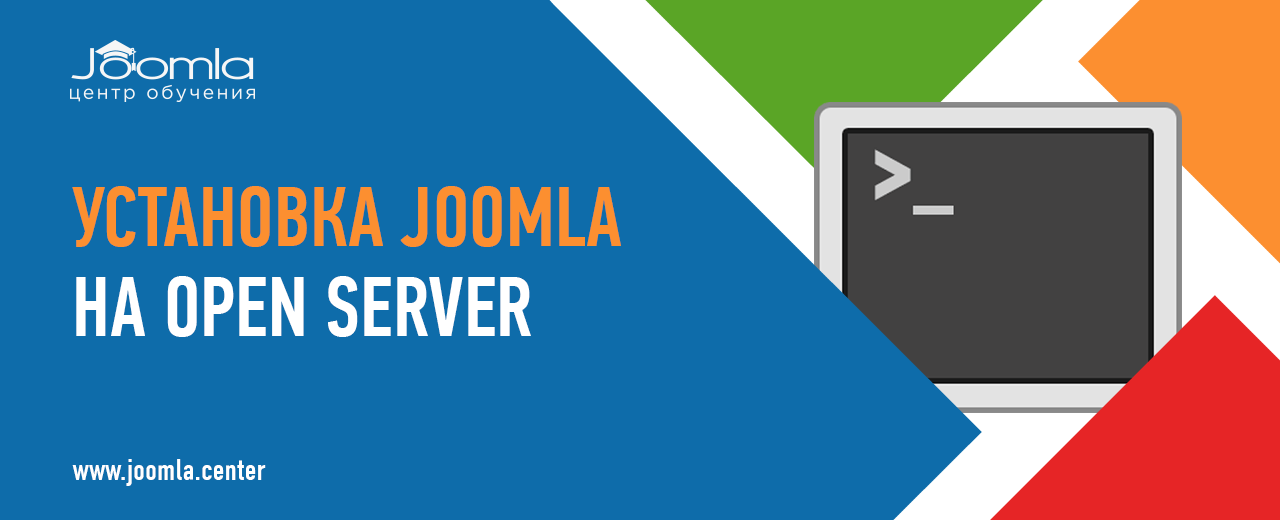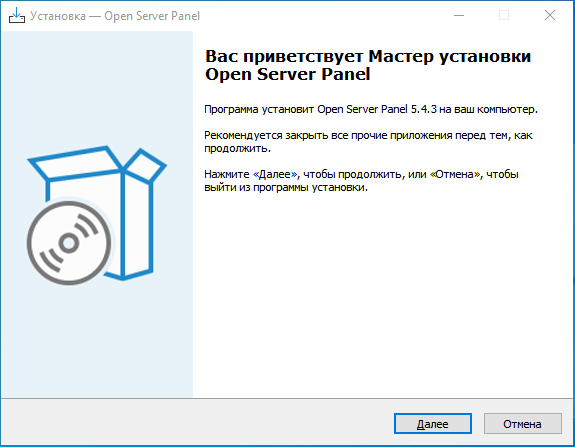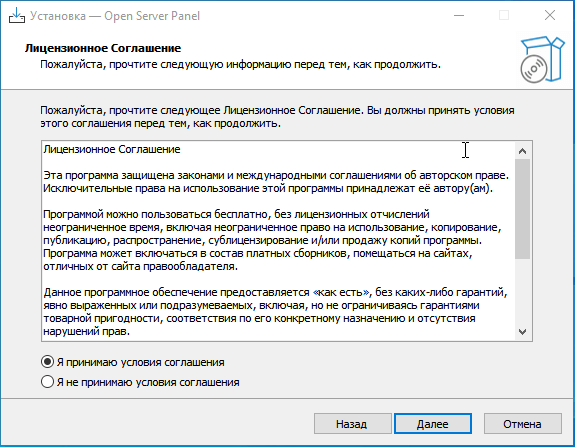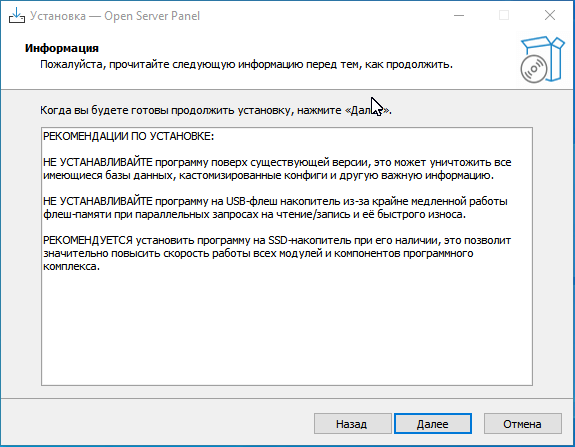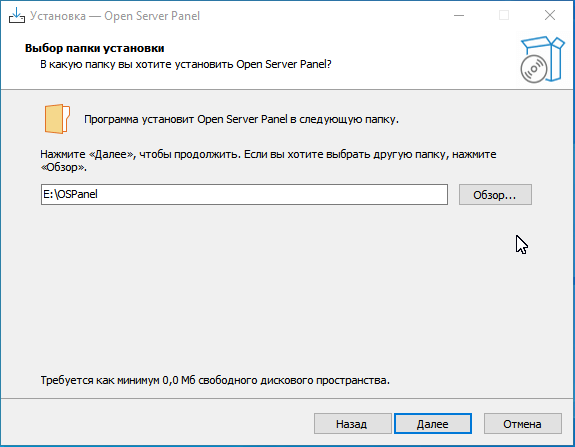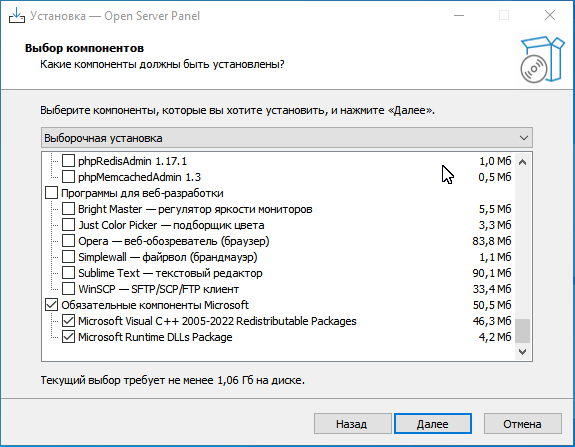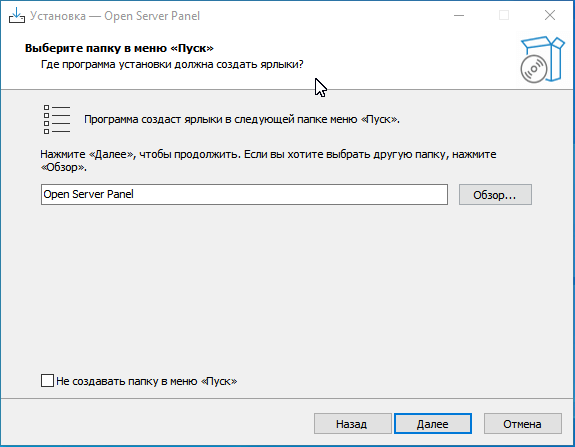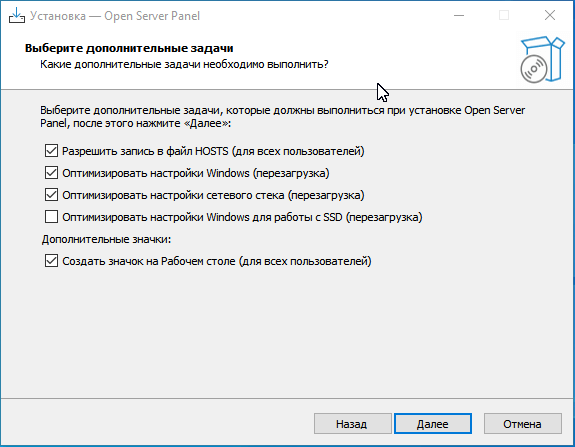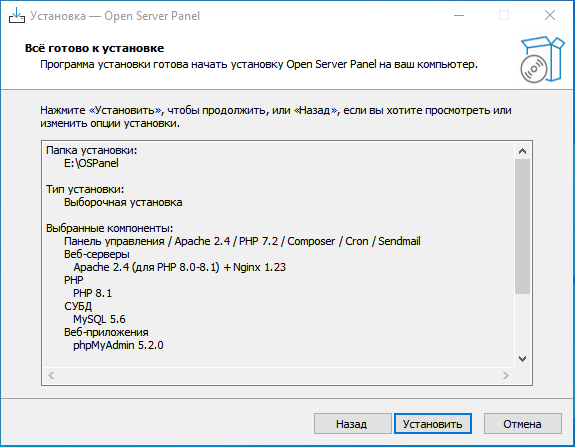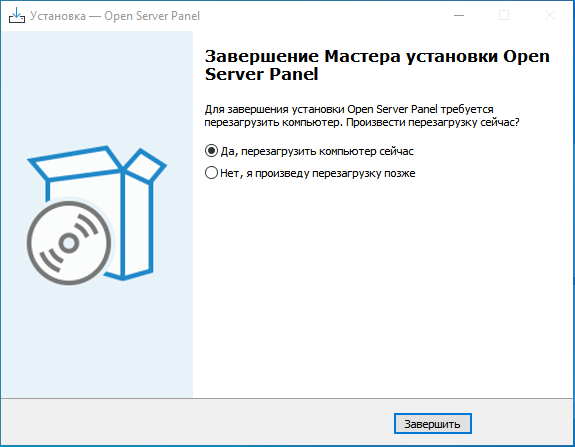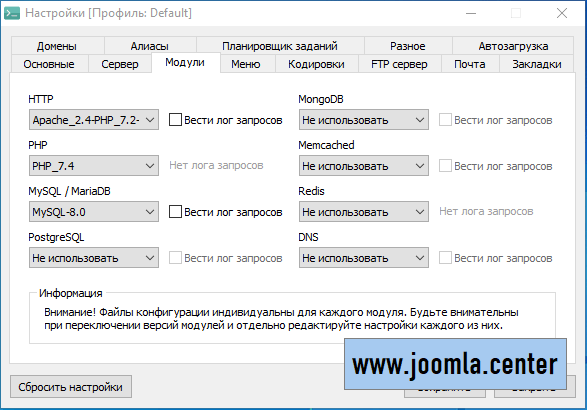Содержание
Из руководства вы узнаете о том, что такое OpenServer, как он устанавливается на локальный компьютер, и как установить дистрибутив CMS Joomla на Open Server.
Что такое OpenServer?
Open Server — альтернатива популярному эмулятору веб-сервера на локальном компьютере, известному под названием Denwer. С учетом того, что последняя версия Денвера под номером 3 является морально устаревшей из-за отсутствия новых версий PHP, MySQL и Apache, на которых функционируют современные динамические сайты, OpenServer является лучшим локальным сервером для создания и тестирования сайтов на CMS Joomla.
Установка Joomla 4 на OpenServer 5
Как установить OpenServer 5 на компьютер?
- Скачайте последнюю версию Open Server с официального сайта.
- Запустите скачанный инсталлятор (EXE-файл).
- В приветственном окне нажмите Далее.
- Отметьте Я принимаю условия соглашения и нажмите Далее.
- Ознакомьтесь с рекомендациями по установке и нажмите Далее.
- Выберите папку для установки и нажмите Далее.
- Если не знаете, какие компоненты требуются, то оставьте отмеченными следующие компоненты для установки:
- Панель управления
- Apache для PHP 7.2-7.4
- Apache для PHP 8.0-8.1
- PHP от 7.1 и выше
- MySQL 5.6
- phpMyAdmin
- Обязательные компоненты Microsoft
- Выберите папку в меню Пуск (если не требуется, то отметьте Не создавать в меню «Пуск») и нажмите Далее.
- Оставьте отмеченными все дополнительные задачи.
Можете отметить Оптимизировать настройки Windows для работы с SSD, если вы устанавливаете Open Server на SSD. - В следующем окне Всё готово к установке проверьте правильность данных и нажмите Далее.
- Для завершения установки выберите Да, перезагрузить сейчас и нажмите Завершить.
- После перезагрузки в папке с Open Server найдите и запустите файл
Open Server Panel.exe, либо кликните по иконке на рабочем столе (если она была создана).
В системном трее появится иконка в виде красного флажка.
Теперь для запуска, остановки и перезагрузки локального сервера, а также для изменения его конфигурации используйте контекстное меню, доступное при клике по иконке в трее.
Ознакомиться с системными требованиями для Joomla можно здесь.
Как установить Joomla 4 на OpenServer 5?
Корневые папки сайтов (локальные домены) располагаются по адресу [OpenServer]/domains/.
- Скачайте последнюю версию Joomla на локальный компьютер.
Скачать можно здесь. - В директории
[OpenServer]/domains/создайте папку с условным названием домена.
По этому названию (например:http://joomla) в браузере будет открываться локальный сайт. - Распакуйте архив с дистрибутивом Joomla в созданную папку.
- Кликните по иконке OpenServer'a в трее и в контекстном меню выберите Запустить (если сервер не был запущен) или Перезапустить (если сервер работал)
После этого локальный сайт на Joomla будет доступен в браузере по URL-адресу, соответствующему названию корневой папки для этого сайта. - Далее следует продолжить установку Joomla в окне браузера.
Видеоинструкция
Упоминаемые термины:
Joomla, PHP, CMS, phpMyAdmin, MySQL, Open Server, Apache